Profielpagina
In deze handleiding leggen we uit welke gegevens en instellingen je terug kan vinden op de profielpagina in je GoedGepickt account. Als je rechts bovenin op het poppetje (of afbeelding) klikt, zie je een gebruikers menu verschijnen.
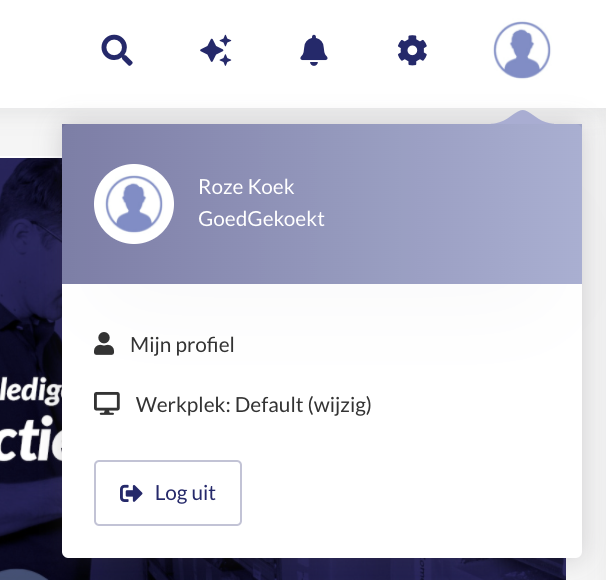
Mijn profiel
Wanneer je via het gebruikers menu op mijn profiel klikt kom je op het volgende scherm waar je al jouw gegevens kan vinden.
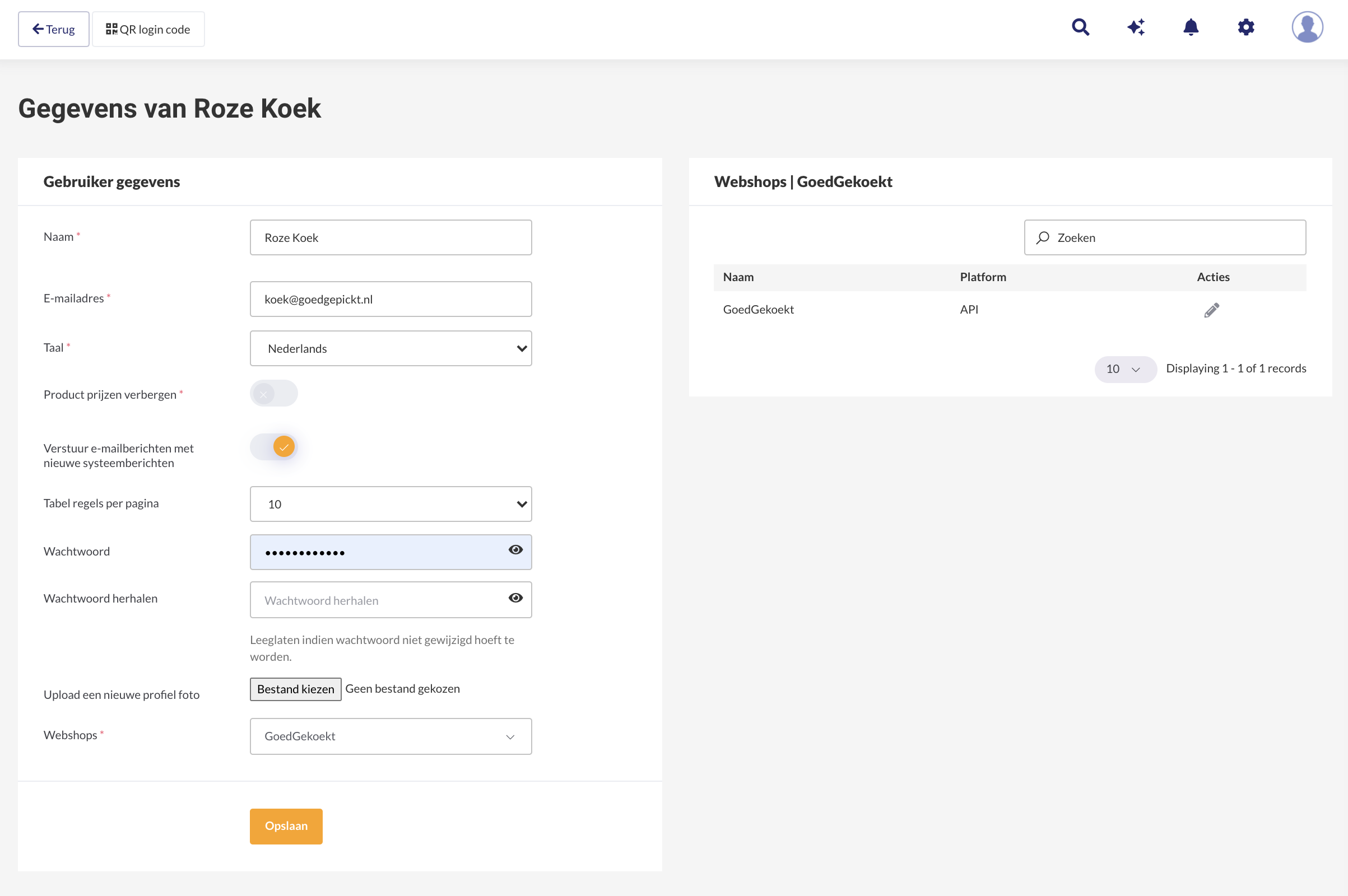
Gebruiker gegevens
In het blok Gebruiker gegevens kan je al jouw gegevens invullen en aanpassen. Je kan ook aanvinken of je de productprijzen (te zien op productdetailpagina) wilt verbergen en of je e-mailberichten wilt ontvangen met nieuwe systeemberichten.
Daarnaast kan je ook aangeven hoeveel regels per pagina je standaard wilt zien. Wil je dus bijvoorbeeld in het bestelling overzicht standaard meer gegevens zien? Pas dan 10 aan naar een andere waarde uit de beschikbare opties.
Verder kan je jouw wachtwoord veranderen. Ook is het mogelijk om een profielfoto toe te voegen om het echt jouw profiel te maken. In het blok webshops kan je zien tot welke webshops je toegang hebt.
Bovenaan de pagina is het mogelijk om een QR code te genereren waarmee je gemakkelijk kan inloggen.
Heb je gegevens aangepast, vergeet dan niet om op opslaan te klikken.
Werkplek
Via het gebruikers menu kan je ook gemakkelijk je werkplek aanpassen. Werk je op een andere computer dan normaal? Open het gebruikers menu, klik op werkplek en er verschijnt een pop-up waar je de huidige werkplek kan kiezen. Bevestig middels de oranje knop werkplek veranderen. Zo kan je weer aan de slag!
Log uit
Ga je weg van de computer? Vergeet dan niet om uit te loggen. Dit doe je heel gemakkelijk door onderin het gebruikers menu op log uit te klikken. Denk eraan dat wanneer je je account onbeheerd achterlaat er aanpassingen gedaan kunnen worden door iemand anders (waar jouw naam bij komt te staan).
Vragen ?
Nu weet je wat je terug kan vinden in het gebruikers menu. Zijn er toch nog onduidelijkheden, heb je andere vragen of ideeën? Neem dan contact met ons op, wij helpen je graag!